Cov lus yuam kev uas cov khoom siv nyob deb nroog lossis cov peev txheej yuav tsis lees txais kev sib txuas yuav yog qhov tsis sib xws ib ntus, lossis nws tuaj yeem yog lub cim ntawm malware.
Yog tias koj tau txuas koj lub khoos phis tawj rau koj lub tuam txhab network, IT chav haujlwm yuav tau hloov kho koj qhov chaw LAN kom siv lub tuam txhab npe neeg rau zaub mov nkag mus rau hauv internet. Yog tias qhov teeb tsa no tseem nyob thaum koj sim txuas hauv tsev, koj tuaj yeem pom qhov yuam kev no.
Txoj kev daws teeb meem no nyob ntawm qhov ua rau yuam kev.
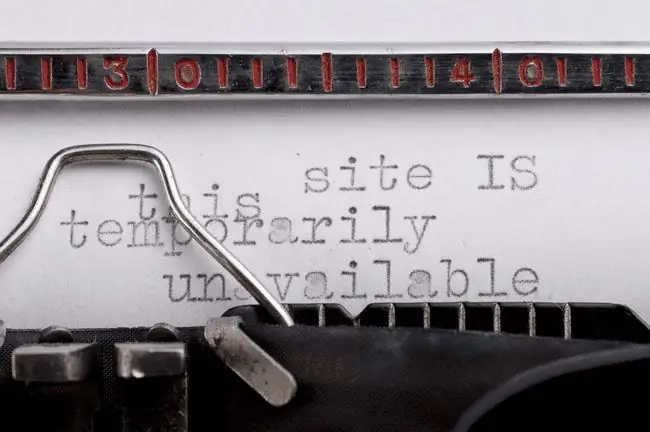
Ua rau cov khoom siv nyob deb tsis lees txais kev sib txuas
Lub ntsiab lus tom qab cov lus yuam kev no cuam tshuam txog koj txoj kev khiav tsheb hauv internet li cas thaum twg koj siv browser.
Thaum koj lub khoos phis tawj tau teeb tsa los siv lub npe neeg rau zaub mov, tag nrho koj cov kev thov hauv is taws nem raug xa mus rau lub npe server. Lub npe neeg rau zaub mov ces lis tag nrho cov tsheb khiav ntawm internet thiab koj lub computer. Ntawm lub tuam txhab network, qhov no yog qhov qub. IT cov thawj coj siv lub npe servers los tiv thaiv cov koom tes sib koom tes los ntawm cov vev xaib siab phem thiab tiv thaiv cov ntaub ntawv koom nrog.
Txawm li cas los xij, qee zaum cov neeg siv hauv tsev tau kis tus kab mob los ntawm software uas hloov kho LAN chaw nyob rau hauv kev sim ua kom muaj kev khiav tsheb hauv internet los ntawm cov neeg siv npe tsis xav tau.

Yuav ua li cas kho cov chaw taws teeb tsis lees txais kev sib txuas
- Khiav ib qho malware scan. Tshwj xeeb tshaj yog nyob rau hauv cov ntsiab lus hauv tsev, qhov yuam kev no yuav qhia txog ib hom kab mob malware uas sim ua kom cov tsheb khiav tawm mus los ntawm tus neeg rau zaub mov npe. Qhov kev hloov pauv ntawd tso cai rau cov neeg uas tswj hwm tus neeg sawv cev los nyeem tag nrho cov ntsiab lus ntawm cov tsheb khiav ntawd suav nrog tus lej password.
-
Refresh koj qhov chaw DNS server. Tswj cov tes hauj lwm qee zaum muaj kev hloov kho rau DNS chaw uas tsis zoo tshaj tawm rau cov tshuab hauv zos. Tso tawm ces rov ua dua koj tus neeg rau zaub mov DNS rov pib dua DNS cache, tshem tawm cov teeb tsa tsis raug uas thaiv kev nkag mus rau qee qhov chaw nyob deb.
-
Tau txais cov cai tshiab pab pawg. Nws muaj peev xwm hais tias ib qho ntawm koj pab pawg txoj cai teeb tsa tau hloov pauv, uas ua rau koj lub khoos phis tawj siv lub npe neeg rau zaub mov tsis raug rau kev siv internet.
From a Command Prompt window, ua haujlwm gpupdate /force. Yog tias Windows nthuav tawm qhov yuam kev, ib tus neeg uas muaj kev tswj hwm yuav tsum ua raws li cov lus txib, hloov.
- Tshem tawm lub npe neeg rau zaub mov los ntawm koj qhov chaw LAN. Access Kev Sib Txuas Hauv Is Taws Nem > Internet Properties > Kev sib txuas thiab txheeb xyuas tias Tau qhov teeb tsayog enabled.






